Contenido
Home ” Windows 10 ” Cómo arreglar Start pxe sobre ipv4 en Windows 10
Cómo arreglar Start pxe sobre ipv4 en Windows 10
25
DEBE INTENTAR: Haga clic aquí para corregir errores de Windows y mejorar el rendimiento del equipo
Iniciar pxe sobre ipv4 es un mensaje de error que normalmente ocurre cuando su PC intenta arrancar en LAN. Este código aparece inmediatamente después de que el ordenador se reinicia o se enciende. Después de mostrar este error, el sistema sigue cargando con un círculo de puntos y tarda de 2 a 3 minutos en arrancar. Vea otro tutorial sobre la solución de Windows 10 es Tomarse demasiado tiempo para arrancar.
Esta nota de error ocurre cuando el arranque de su ordenador no está configurado correctamente en la BIOS. Cuando su sistema no puede detectar la unidad de arranque, intenta cargar desde su red de área local y, en ese momento, aparece el error. ReadWindows 10 – 5 Maneras de Conocer la Versión BIOS de MotherBoard.
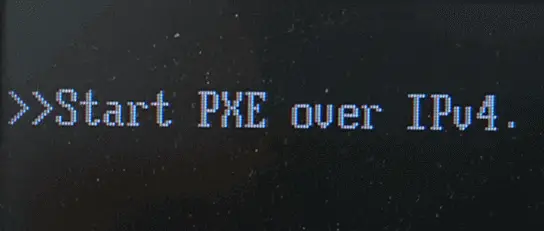
>Así que…
Conéctese al tutorial mientras exploramos la solución paso a paso.
Cómo arreglar Start pxe sobre ipv4 en Windows 10
1. Encienda el PC y busque el mensaje de configuración del BIOS
Paso 1 – Para empezar, reinicie Windows 10 PC o enciéndalo. Ahora, espera hasta que notes un pequeño mensaje en la pantalla del PC.
Paso 2 – El mensaje suele aparecer en la esquina inferior de la pantalla del PC y le indica la tecla que debe pulsar para entrar en la configuración.
Paso 3 – Sin embargo, en la mayoría de los casos, es Esc, Del, F2, F8 y F10. Por lo tanto, en el momento en que vea el número de la llave, presiónelo inmediatamente.
Nota – Necesita estar alerta y ser rápido en esta sección ya que el mensaje desaparece en segundos.
2. Introduzca la utilidad de configuración de la BIOS
Paso 1 – Una vez que presiona la tecla correcta, la utilidad de configuración de la BIOS queda a la vista. El menú que aparece depende de un PC a otro debido a su fabricante de BIOS individual.
No importa cómo aparezca el menú, pero todas las fichas de menú de la parte superior contienen una colección similar de varias configuraciones. La alineación de los menús y las configuraciones puede ser diferente según el hardware de su PC.
Como referencia, puede que desee saber cómo acceder a la configuración de UEFI (BIOS) en Windows 10, 8 y 8.1.
3. Localizar y corregir el orden de arranque
Paso 1 – Cambie a la pestaña Boot y para hacerlo, presione las teclas de flecha derecha o izquierda del teclado. Una vez que entre en la pestaña Boot, podrá ver Boot Order. Muestra cualquier hardware que esté conectado a su PC y que pueda ser cargado desde, por ejemplo, puertos USB, unidad óptica, disco duro, LAN, etc.
Paso 2 – Como su orden de arranque lista LAN en la lista superior, es probable que vea el errorStart pxe over ipv4. Por lo tanto, corrija la secuencia y coloque el disco duro en la parte superior.
Paso 3 – Para poner el disco duro en la parte superior de la lista, use las teclas + o – y colóquelo en primer lugar.
Nota – Asegúrese de ver las instrucciones en el PC porque es posible que su BIOS muestre otras instrucciones para modificar el pedido.
4. Guardar el nuevo orden de arranque
Paso 1 – Para resolver el error de esteStart pxe sobre ipv4, necesita guardar los cambios que hizo en el paso anterior.
Paso 2 – Por lo tanto, haga clic en Guardar y salir para salir de la utilidad BIOS. Sin embargo, fíjese bien en la utilidad, ya que es posible que tenga un nombre diferente o ligeramente similar para guardar los cambios.
Paso 3 – Una vez hecho esto, el PC se reinicia con los cambios efectivos y esto no debería mostrar el error ipv4 deStart pxe mientras el PC se inicia.
Además, lea Cómo iniciar Windows 10 desde una unidad flash USB.
Conclusión
Simplemente corrigiendo el orden de arranque se resuelve el error issueStart pxe over ipv4 que ocurre una y otra vez. Por alguna razón desconocida cuando la prioridad de arranque se establece en LAN, este error específico aparece en la pantalla del PC. En caso de que se enfrente a algún problema para resolverlo, no lo dude, le ayudaremos de todas las maneras posibles.
RECOMENDADA FUERTEMENTE: Haga clic aquí para corregir errores de Windows




